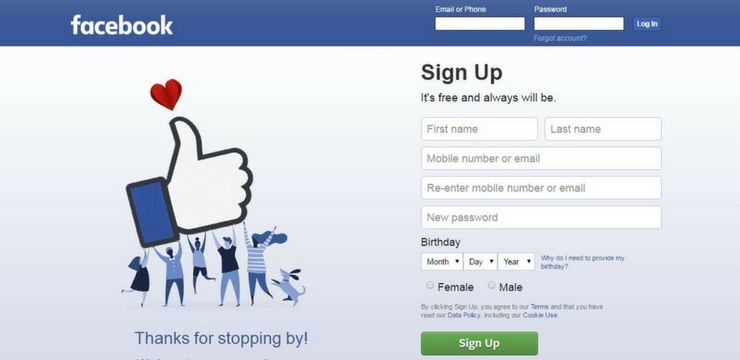Hata kodu 80070103 0x80070103 hata kodu olarak da anılır veya WindowsUpdate_80070103 Windows 7, 8, 8.1 ve 10'da çok yaygın bir sorundur. sürücüleri güncelleme Windows Update aracılığıyla işletim sisteminizde.
80070103 hata kodu hakkında daha fazla bilgi edinmek ve nasıl düzeltileceğine ilişkin adım adım kılavuzlara bakmak için işletim sisteminize uygun bölüme ilerleyin.
80070103 Hata Kodum olduğunu nasıl anlarım?
Varsayılan olarak, Windows bir güncelleme yapıldığında sizi her zaman bilgilendirir. başarısız. İşletim sisteminizin tam sürümüne bağlı olarak, farklı olabilirsiniz hata mesajları.
Örneğin, hata diyebilir Hata bulundu: 80070103 kodu Windows Update bilinmeyen bir hatayla karşılaştı veya Windows yeni güncellemeleri arayamadı. Bilgisayarınız için yeni güncellemeleri kontrol ederken bir hata oluştu .
Windows Update hataları nasıl kontrol edilir
Bildirimi kaçırdıysanız, bilgisayarınızdaki Windows Update sekmesine giderek güncellemelerinizin durumunu kontrol edebilirsiniz. Bunu şu adımları izleyerek yapabilirsiniz:
Windows hizmeti için ana bilgisayar süreci nedir
Windows 10'da Windows Update hataları nasıl kontrol edilir
- Başlat menüsünden Ayarlar uygulamasını (dişli simgesi) açın
- Güncelleme ve Güvenlik'e tıklayın.

3. Sol taraftaki menüden Windows Update sekmesine geçin.

Güncellemenizle ilgili tüm sorunlar ve hatalar burada gösterilecektir.
Windows 7'de Windows Update hataları nasıl kontrol edilir
- Başlat menüsüne tıklayın ve Denetim Masası'nı açın.
- Görünüm modunu Kategori olarak değiştirin.
- Listeden Sistem ve Güvenliği bulun.

4. tıklayın Windows güncelleme.
usb cihaz tanımlayıcısı için bir istek başarısız kod 43

Güncellemenizle ilgili tüm sorunlar ve hatalar burada gösterilecektir.
80070103 hata kodunun oluşmasının nedenleri
Diğer Windows Update hatalarının aksine bu, işletim sisteminizi doğrudan etkilemez. Sorunun kendisi aygıt sürücülerinizle ilgilidir. Windows Update ile sürücüleri güncellemeye çalıştığınızda hata kodu 80070103 oluşuyor, ancak sürücüler zaten bilgisayarınıza yüklenmiş.
Alternatif olarak, makinenizle düşük uyumluluk oranına sahip bir sürücü yüklemeye çalıştığınızda da aynı hata meydana gelebilir. Bu, güncel olmayan bir sürücü veya Windows'un farklı bir sürümüne yönelik bir sürücü anlamına gelebilir.

pil simgemi Windows 10 kaybettim
Hata kodu 80070103 Bilgisayarınızda yüklü olan bir sürücü beklendiği gibi çalışmıyorsa veya güncelliğini yitirmişse de meydana gelebilir.
Bu hatayı almanız, yüklemeye çalıştığınız güncellemenin, önce hatayı düzeltmeden yüklenemeyeceği anlamına gelir.
80070103 hata kodu nasıl düzeltilir
Hata kodu 80070103 sorununu düzeltmek için uygulayabileceğiniz bazı geçici çözümler ve düzeltmeler vardır. Bu düzeltmeler, aşağıdaki Windows sürümleri arasında evrensel olarak çalışır:
- Windows 7
- Windows 8
- Windows 8.1
- Windows 10
Lütfen bazı adımların diğer Windows sürümlerinde farklı ifadelere sahip olabileceğini unutmayın.
Aşağıdaki yöntemlerden herhangi birini denemeden önce, yönetici haklarıyla oturum açtığınız hesaptan emin olun.
Ayrıca, özellikle Windows hatalarını giderme konusunda deneyimli değilseniz, bir sistem yedeği oluşturmanız önerilir. Nasıl olduğunu bilmek ister misin? Şunu izle Britec09 tarafından video .
Yöntem 1. Aygıt sürücülerini manuel olarak güncelleyin
Yapmanız gereken ilk şey, sürücülerinizin düzgün çalıştığından ve güncellendiğinden emin olmaktır. Windows Update hata kodu 80070103 doğrudan sürücülerle ilgili olduğundan, bunu manuel olarak yapmanız gerekir.
Sorun yaratma olasılığı en yüksek olan sürücülerden biri NVIDIA sürücüleridir. Bu örnekte, bir NVIDIA sürücüsünün nasıl güncelleneceğini göstereceğiz.
Aynı işlemi bilgisayarınızda eski veya hatalı olan herhangi bir sürücüye uygulayabilirsiniz.
- Gidin üreticinin web sitesi en son sürücüleri indirmek için. Doğru web sitesini bulmak için bir Google araması yapabilirsiniz. Daima güvenilir bir kaynaktan doğru, en son sürümü indirdiğinizden emin olun.
- Sürücüyü indirdikten sonra, Windows + R tuşları klavyenizde.
- Çalıştır iletişim kutusuna yazın devmgmt.msc ve OK düğmesine basın.

4. Bir kez tıklayarak güncellemek istediğiniz sürücüyü bulun. Bizim durumumuzda bir NVIDIA ekran adaptörü sürücüsü seçtik.
5. Sağ tık üzerinde sürücü ve Güncelle öğesini seçin.

6. Şunun için bilgisayarıma göz at'ı seçin: sürücü yazılımı.
.pages dosyasını açmak için uygulama
7. Sürücüyü kaydettiğiniz yere gidin.
8. Sürücüyü doğru şekilde kurmak için ekrandaki talimatları izleyin.
9. Tekrar başlat Kurulum işlemi tamamlandıktan sonra bilgisayarınız.
Yöntem 2. Güncellemeyi gizle
Windows'un halihazırda var olan bir sürücü güncellemesini yeniden yüklemeyi denemesini önleyebilirsiniz.
Bunu yaparak tüm sürücü güncellemelerini engelleyeceğinizi unutmamak önemlidir, yalnızca bir tane değil.
- Bilgisayarınızda Denetim Masası'nı arayın ve uygulamayı başlatın.
- Tıklamak Sistem .
- Sol tarafta, Gelişmiş sistem ayarları yazan bağlantıya tıklayın.
- Donanım sekmesine geçin.
- Tıkla Cihaz Kurulum Ayarları düğmesi.
- Seçin Değil (cihazınız beklendiği gibi çalışmayabilir) seçeneği.
- Tıklamak Ayarları kaydet .
- Tekrar başlat senin bilgisayarın.
Gelecekte 80070103 hata kodu nasıl önlenir
Hem bilgisayarınızı hem de aygıt sürücülerini her zaman güncel tutmalısınız. Bunu şu şekilde yapabilirsiniz sistemi manuel olarak indirme ve yükleme veya sürücü güncellemeleri çıktığında.
Artık çalışmayan eski sürümlerle karşılaşabileceğiniz için güncellemeden önce uzun süre beklemeyin. Uyumluluk sorunları, siz bunları gidermeye çalışırken büyük miktarda zamanınızı alabilir.
kilitli iphone itunes'a nasıl bağlanır
Düzenli olarak kontrol ettiğiniz sürece her şeyi otomatik olarak güncellenecek şekilde bırakmak da bir seçenektir. hataları güncelle .
Dürüstlüğü ve dürüst iş uygulamaları için güvenebileceğiniz bir yazılım şirketi arıyorsanız, 'ten başkasına bakmayın. Müşterilerimize ihtiyaç duydukları yazılım ürünlerinde güvenilir ve tatmin edici bir deneyim sunmayı önemseyen bir Microsoft Sertifikalı İş Ortağı ve BBB Onaylı bir İşletmeyiz. Satış öncesi, sırası ve sonrasında yanınızda olacağız.
Bu bizim 360 Derece Yazılım Koruma Garantimizdir. Peki ne bekliyorsunuz? Bizi bugün +1 877 315 1713 numaralı telefondan arayın veya sales@softwarekeep.com adresine e-posta gönderin. Ayrıca bize Canlı Sohbet aracılığıyla da ulaşabilirsiniz.